<ph type="x-smartling-placeholder"></ph>
Sie sehen die Dokumentation zu Apigee Edge.
Gehen Sie zur
Apigee X-Dokumentation. Weitere Informationen
Bei der Entwicklung eines API-Proxys können Sie Unterstützung für eine Erweiterung hinzufügen, indem Sie einen ExtensionCallout-Richtlinie zum Proxy: Hilfe zum Erstellen eines einfachen Proxys finden Sie in der Erstellen Sie Ihren ersten Proxy.
Wenn Sie eine Erweiterung unterstützen, verknüpfen Sie die ExtensionCallout-Richtlinie mit einem konfigurierte Erweiterung. In den Einstellungen dieser Erweiterungskonfiguration ist festgelegt, wie die Erweiterung interagiert mit der Back-End-Ressource, mit der eine Verbindung hergestellt wird. Diese speziell konfigurierte Erweiterung Die Richtlinie ExtensionCallout ist in den API-Proxy integriert.
So fügen Sie Ihrem API-Proxy eine Erweiterung hinzu:
- Öffnen Sie Ihren API-Proxy in der Apigee Edge-Konsole in der Ansicht Develop.
Sie müssen Administrator der Organisation sein, um eine Erweiterung erstellen zu können. Jede Nutzerrolle kann die Erweiterung einem API-Proxy hinzufügen.
- Wählen Sie im Bereich Navigator die Option PreFlow aus.
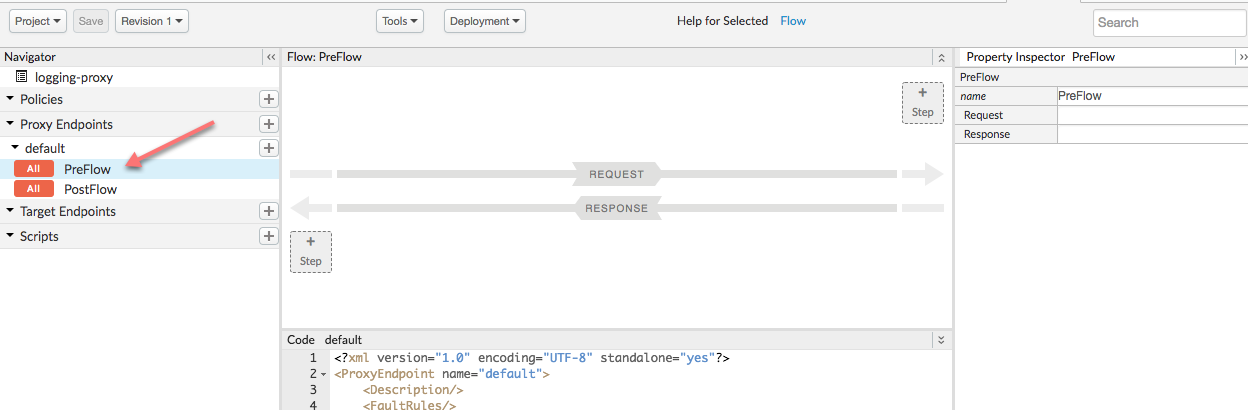
- Klicken Sie rechts oben auf die Schaltfläche + Schritt, um eine Richtlinie hinzuzufügen.
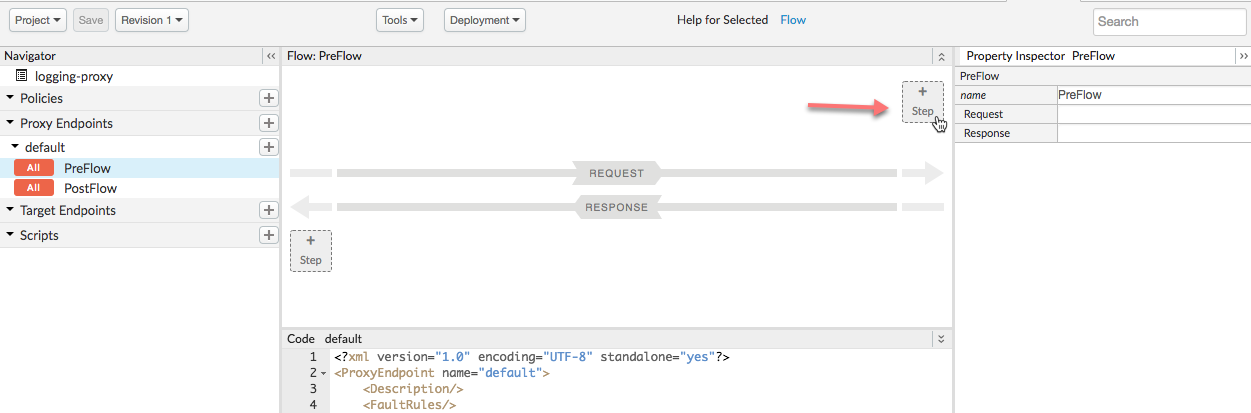
- Klicken Sie im Dialogfeld Schritt hinzufügen in der Richtlinienliste auf der linken Seite auf
Extension Callout:
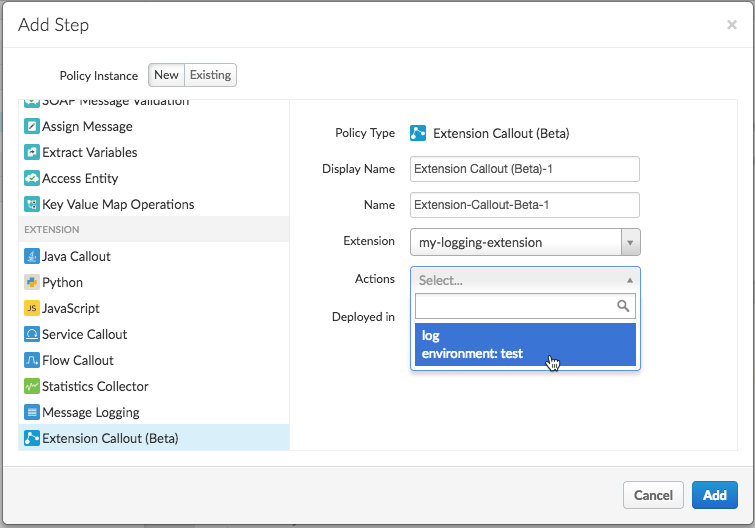
Wenn die Richtlinie „ExtensionCallout“ nicht in der Liste angezeigt wird, prüfen Sie, ob Sie die Methode neuen Edge-Benutzeroberfläche. Darüber hinaus sind Apigee-Erweiterungen derzeit für Apigee Edge Cloud verfügbar. Nur für Unternehmenskunden.
- Wählen Sie im rechten Bereich Optionen zum Konfigurieren der Richtlinie aus:
Feld Beschreibung Display Name Geben Sie den Anzeigenamen der Richtlinie ein. Name Geben Sie den Namen ein, der programmatisch für die Richtlinie verwendet werden soll. Dieser Name muss im Proxy eindeutig sein. Erweiterung Wählen Sie die gewünschte Erweiterung aus. Das ist die Erweiterung, die Sie zuvor konfiguriert haben. Aktionen Wählen Sie das Protokoll aus. Aktion ausführen. - Klicken Sie auf Hinzufügen.
- Klicken Sie in der Ablaufansicht auf die Richtlinie, um deren XML-Konfiguration aufzurufen.
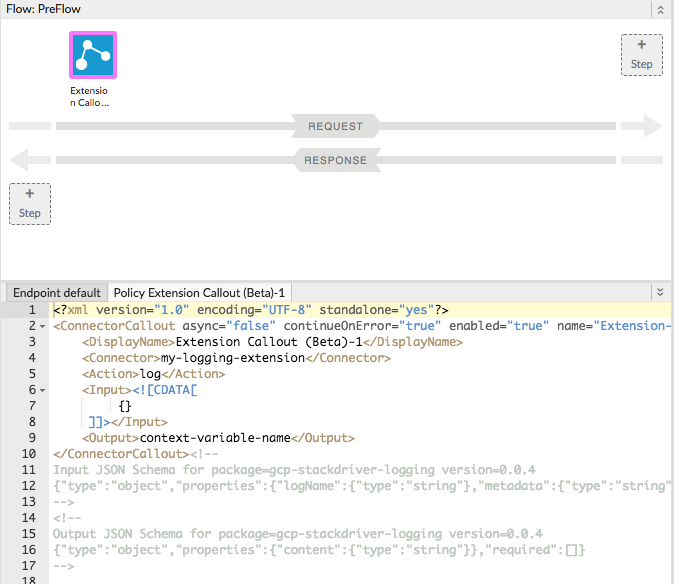
Wenn Sie die Erweiterung hinzufügen, wird ein Beispiel für eine Richtlinien-XML-Datei abgerufen. Sie enthält Schemata beschreibt, wie die Konfiguration für das
<Input>-Element strukturiert wird. (Sie können das Feld<Output>-Elementschema: Es wird kein Antworttext vom Erweiterung „log“ action.) - Bearbeiten Sie die Richtlinien-XML so, dass sie wie folgt aussieht:
<?xml version="1.0" encoding="UTF-8" standalone="yes"?> <ConnectorCallout async="false" continueOnError="true" enabled="true" name="Extension-Callout-Beta-1"> <DisplayName>Logging Extension</DisplayName> <Connector>my-logging-extension</Connector> <Action>log</Action> <Input>{ "logName": "example-log", "metadata": { "resource": { "type": "global", "labels": { "project_id": "my-gcp-project" } } }, "message": "This is a test" }</Input> </ConnectorCallout><!-- Input JSON Schema for package=gcp-stackdriver-logging version=0.0.4 {"type":"object","properties":{"logName":{"type":"string"},"metadata":{"type":"string"},"message":{"type":"string"}},"required":["logName","message"]} --> <!-- Output JSON Schema for package=gcp-stackdriver-logging version=0.0.4 {"type":"object","properties":{"content":{"type":"string"}},"required":[]} -->
Hier wird mit
<Input>Folgendes definiert:logNameist der Name des Logs, in das geschrieben werden soll. Sollte diese Option nicht vorhanden sein, wird sie von der Erweiterung erstellt.metadatagibt Informationen an, mit denen Sie in der Stackdriver-Konsole nach dem Log suchen können.messageist einfach die Lognachricht, die Sie schreiben möchten.
- Klicken Sie auf Speichern.
Nächster Schritt
Schritt 1 Schritt 2 Schritt 3 Schritt 4: Proxy bereitstellen Schritt 5
